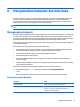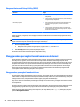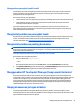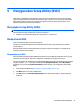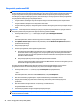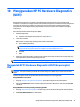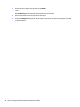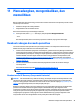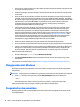User Guide - Windows 8.1
Mengunduh pembaruan BIOS
PERHATIAN: Untuk mengurangi risiko kerusakan komputer atau kegagalan instalasi, unduh dan instal
pembaruan BIOS hanya bila komputer dihubungkan ke daya eksternal yang andal menggunakan adaptor AC.
Jangan mengunduh atau menginstal pembaruan BIOS sewaktu komputer berjalan dengan daya baterai,
terhubung ke perangkat sambungan opsional, atau terhubung ke catu daya opsional. Selama pengunduhan
dan penginstalan berlangsung, ikuti petunjuk berikut:
●
Jangan memutus sambungan daya dari komputer dengan mencabut kabel daya dari stopkontak AC.
●
Jangan mematikan komputer atau menyalakan mode Tidur.
●
Jangan memasang, melepas, menghubung atau memutus hubungan segala macam perangkat maupun
kabel.
CATATAN: Jika komputer Anda terhubung ke jaringan, tanyakan kepada administrator jaringan sebelum
menginstal pembaruan perangkat lunak apapun, khususnya pembaruan BIOS.
1. Pada layar Mulai, ketik support (dukungan), lalu pilih aplikasi HP Support Assistant.
– atau –
Dari desktop Windows, klik ikon tanda tanya pada area notifikasi, di ujung kanan bilah tugas.
2. Klik Updates and tune-ups (Pembaruan dan perbaikan), lalu klik Check for HP updates now (Periksa
pembaruan HP sekarang).
3. Ikuti petunjuk pada layar.
4. Pada area pengunduhan, ikuti langkah-langkah berikut:
a. Identifikasi pembaruan BIOS yang lebih baru dari versi BIOS yang saat ini terinstal pada komputer
Anda. Buat catatan tentang tanggal, nama, atau pengenal lainnya. Anda mungkin memerlukan
informasi ini untuk mencari lokasi pembaruan tersebut di lain waktu setelah pembaruan tersebut
diunduh ke dalam harddisk.
b. Ikuti petunjuk pada layar untuk mengunduh pilihan Anda ke harddisk.
Catat jalur lokasi pada harddisk di mana pembaruan BIOS diunduh. Anda harus mengakses jalur ini
bila hendak menginstal pembaruan tersebut.
Prosedur penginstalan BIOS berbeda-beda. Ikuti setiap petunjuk yang ditampilkan di layar setelah
pengunduhan selesai. Jika tidak ada petunjuk yang muncul, ikuti langkah-langkah berikut:
1. Pada layar Mulai, ketik file (berkas), lalu pilih File Explorer (Penjelajah Berkas).
– atau –
Dari desktop Windows, klik kanan tombol Start (Mulai), lalu pilih File Explorer.
2. Klik dua kali harddisk yang ditetapkan. Tujuan harddisk biasanya adalah Disk Lokal (C:).
3. Dengan jalur harddisk yang telah dicatat sebelumnya, buka folder pada harddisk yang berisi
pembaruan.
4. Klik dua kali berkas dengan ekstensi .exe (misalnya, namaberkas.exe).
Penginstalan BIOS akan dimulai.
5. Selesaikan penginstalan dengan mengikuti petunjuk pada layar.
CATATAN: Setelah pesan pada layar melaporkan keberhasilan penginstalan, Anda dapat menghapus
berkas unduhan dari harddisk.
46 Bab 9 Menggunakan Setup Utility (BIOS)